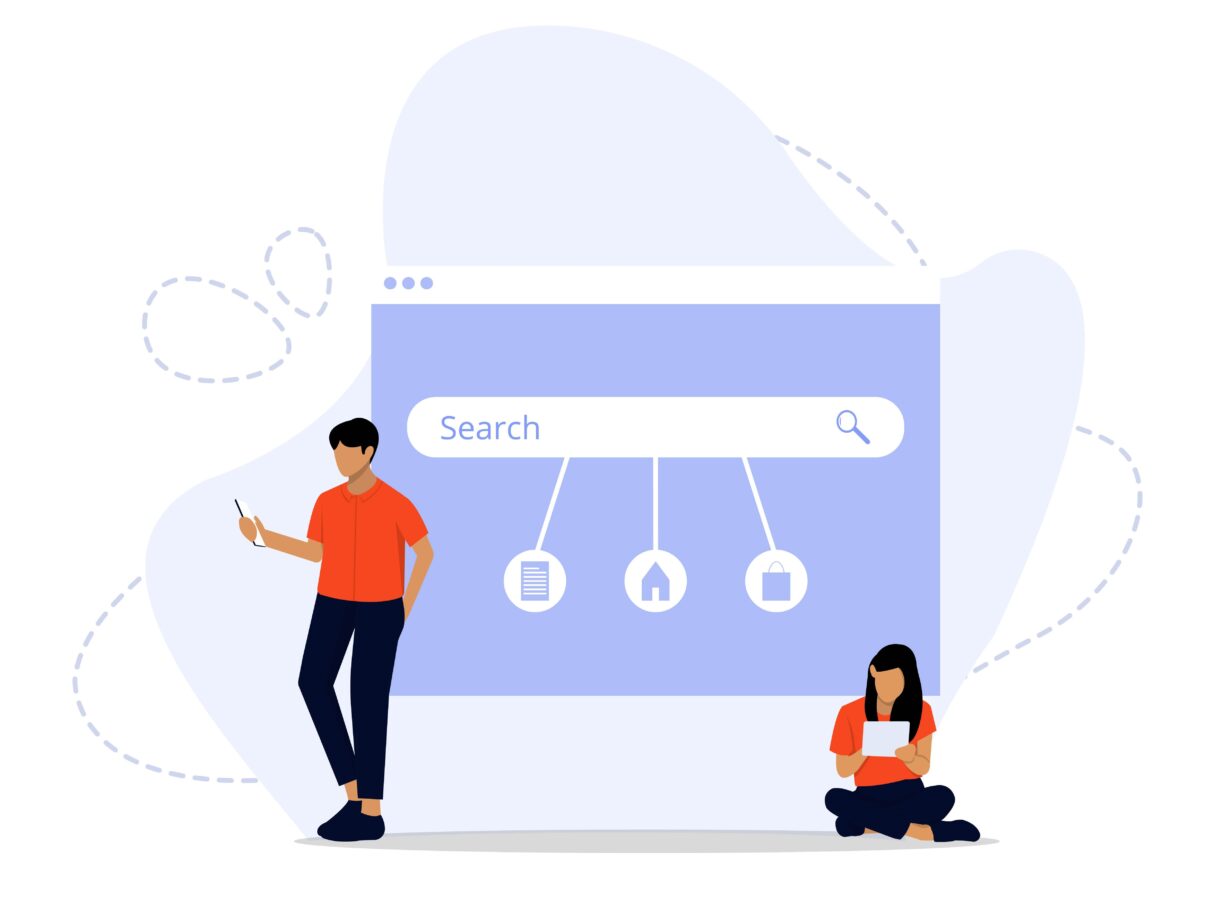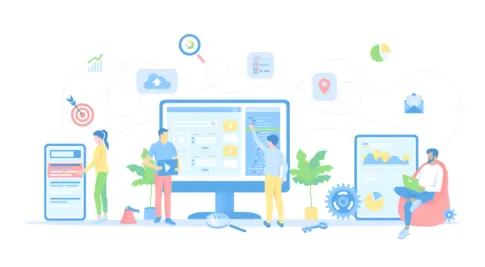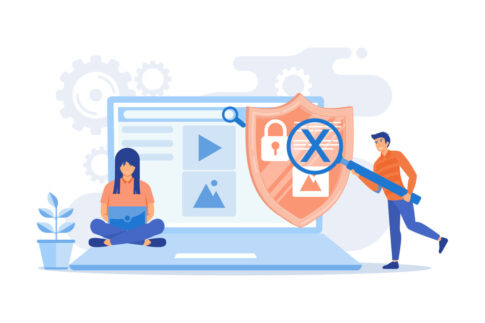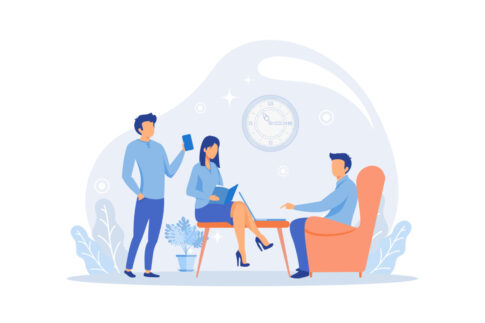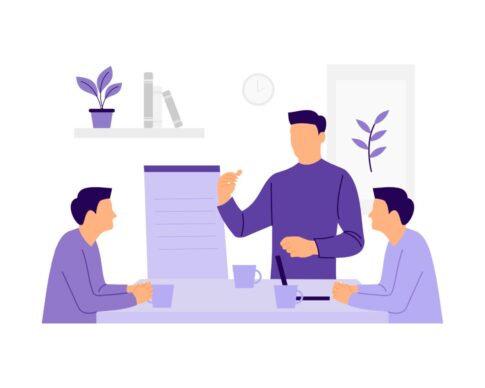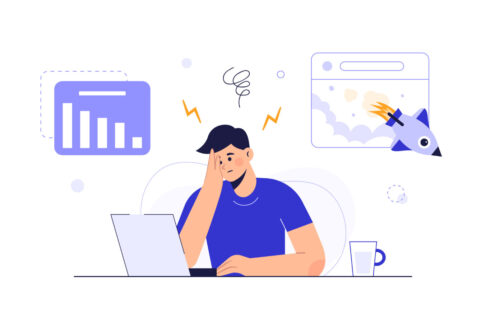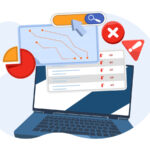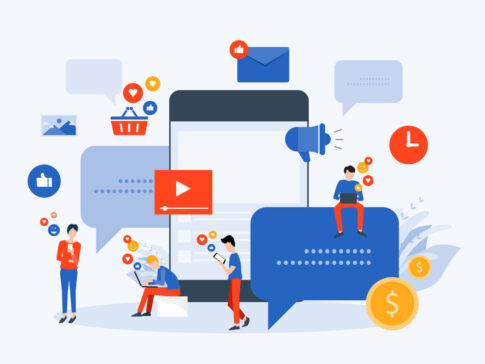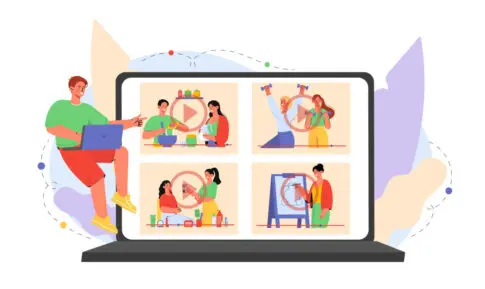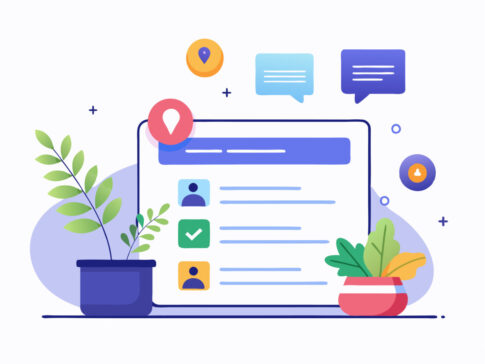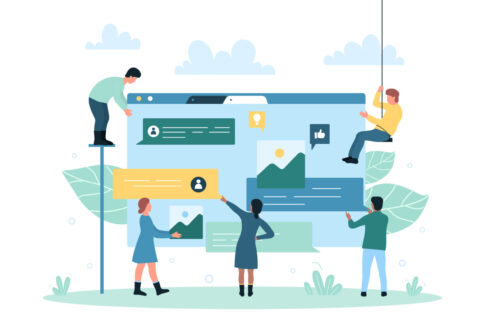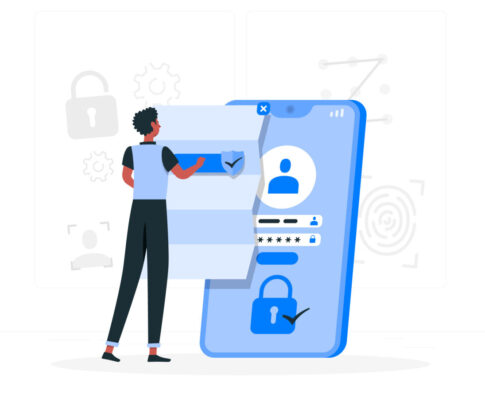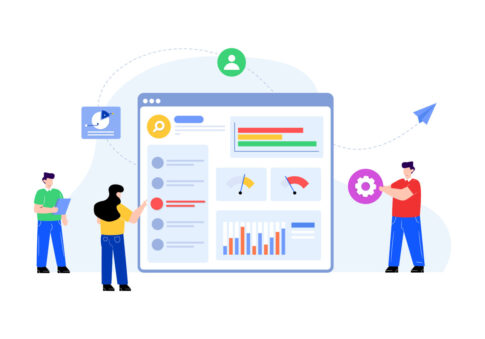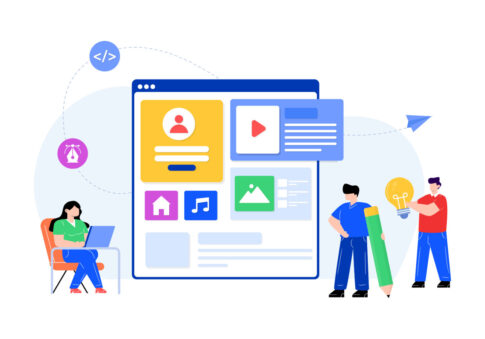アメブロのログアウトは、共有端末の利用や複数アカウント運用で必須の基本操作です。本記事ではPC/スマホ(iOS・Android)別のログアウト手順、ログイン画面での確認方法、ボタンが見当たらない時や反応しない時の解決策(キャッシュ/アプリ更新など)を分かりやすく解説していきます。安全に切り替えられる実用ポイントもご紹介していきます。
目次
PCブラウザのログアウト手順

PCブラウザでのログアウトは、右上のアカウント名(またはプロフィール画像)から実行するのが基本です。
まずアメブロのトップや管理画面を開き、画面右上のアカウント名をクリック→表示されたメニューから「ログアウト」を選ぶとサインアウトできます。
作業用や共有PCでは、別ユーザーがあなたのブログへアクセスできないよう、作業終了のたびに必ず実施しましょう。複数タブや複数ウィンドウを開いている場合、どれかにログイン状態が残ると再びログインしたように見えることがあります。
ログアウト後はいったん全タブを閉じ、再度トップページを開いて状態を確認すると安全です。自動入力(ブラウザの保存パスワード)を有効にしていると、ログイン画面にメールアドレスが表示されることがありますが、これはログイン状態とは別の機能です。
共有環境では自動入力や「ログイン状態を保持する」をオフにする、またはゲストモード・シークレットウィンドウで作業するのが安心です。
うまく反映されないときは、更新ボタンで画面を再読み込みし、必要に応じてキャッシュやCookieの整理を行ってから再度試してください。
- 作業後は必ず右上メニューから「ログアウト」→ブラウザを終了
- 共有PCでは自動入力やログイン保持をオフ→ゲスト/シークレット利用
- 複数タブ利用時は一度すべて閉じてから状態を再確認
右上「ログアウト」から完了
PC版の基本操作は非常にシンプルです。画面右上のアカウント名(またはプロフィール画像)を起点に、メニューから「ログアウト」を選ぶだけで完了します。
ログアウト後は一時的に前の画面が表示され続けることがあるため、更新(再読み込み)で状態を最新化しましょう。
なお、同一ブラウザで複数アカウントを使い分ける場合、前回の認証情報が残ると誤アカウントで投稿してしまう恐れがあります。
アカウント切替を行う前に、毎回ログアウト→ブラウザの保存IDを確認→再ログインの順に整えるとミスが減ります。
【手順(PCブラウザ)】
- アメブロにログインした状態で、画面右上のアカウント名をクリック
- 表示されたメニューから「ログアウト」を選択
- ログアウト完了後、ページを更新して状態を確認
- 共有PCの場合は、ブラウザを終了(全ウィンドウ/タブを閉じる)
| 利用環境 | ポイント |
|---|---|
| 自宅PC | 自動入力を使う場合も、誤投稿防止のため切替前に一度ログアウト |
| 共有PC | ログアウト後にブラウザ終了。保存パスワードは残さない運用が安全 |
| 複数タブ | 別タブで旧セッションが残ることあり→全タブ閉鎖→再確認 |
- 画面幅が狭い→ウィンドウを広げる/ズーム調整で右上メニューを表示
- 拡張機能の影響→拡張を一時停止し再読み込み
ログイン画面表示の確認
正しくログアウトできたかは、ログイン画面の表示で確認します。ログアウト後にページを更新し、右上に「ログイン」や「新規登録」などの表示が戻っていればサインアウト済みと判断できます。
より確実に確かめるには、シークレットウィンドウ(プライベートウィンドウ)を開いてアメブロのトップを表示し、会員向けメニューが出ていないかを確認します。
もし、トップでまだマイページのような表示が出る場合は、いったんブラウザを完全終了し、再起動してから再度アクセスしてください。
自動入力でメールアドレス欄が埋まっていても、それはブラウザの保存機能によるもので「ログイン状態」とは異なります。共有PCでは、保存されたID/パスワードを削除し、今後は保存をしない設定にすると安心です。
【確認ステップ】
- ログアウト後にページを更新→右上が「ログイン」表示かを確認
- シークレットウィンドウでトップを開き、未ログイン表示か再確認
- 共有PCの場合は、保存されたID/パスワードを削除して再点検
| 状況 | 見直しポイント |
|---|---|
| 未ログアウトに見える | ブラウザを完全終了→再起動。複数タブや別ウィンドウの閉じ忘れを解消 |
| 自動入力が残る | ブラウザの保存パスワード/自動入力を無効化または削除 |
| 再表示が遅い | キャッシュやCookieが影響する場合あり→削除後に再確認 |
スマホブラウザのログアウト手順

スマホのブラウザ(Safari/Chrome 等)でアメブロを利用している場合は、画面上部の「≡(メニュー)」からログアウトを実行します。
アプリ版と違い、ブラウザ版はタブが複数開いていたり、Cookieが残っていると“ログアウトしたはずなのに戻ってしまう”見え方が起きやすい点に注意が必要です。
基本の流れは〈トップにアクセス→≡メニュー→設定(またはアカウント/プロフィール)→ログアウト〉です。操作後は、同じタブでページを更新し、念のため新しいタブやシークレットウィンドウでも未ログイン表示を確認すると確実です。
共有端末では自動入力(ブラウザ保存のID/パスワード)が残っていると、ログイン状態と誤解しやすいので、保存情報をオフにするか削除しておきましょう。
うまくメニューが表示されない時は、画面を縦にして再読み込み、広告ブロッカーや拡張機能を一時停止してから再試行すると改善することがあります。
【基本フロー(スマホブラウザ)】
- トップへアクセス→「≡メニュー」をタップ
- 「設定/アカウント/プロフィール」→「ログアウト」を選択
- ページを更新し、右上が「ログイン」表示に戻っているか確認
- 操作後にページ更新→別タブ/シークレットでも未ログインを確認
- 共有端末では保存されたID/パスワードを削除
- 複数タブをすべて閉じてから再アクセスすると状態確認が早い
「≡メニュー」→「設定」→実行
スマホブラウザでは、画面上部の「≡(三本線)」に主要メニューがまとまっています。そこから“設定系”の項目に入り、ログアウトを実行します。
表示名称はテーマや更新で若干異なることがありますが、手順の考え方は共通です。操作中にボタンが見つからない、反応が遅いときは、画面の拡大縮小を戻してから再試行してください。
【手順(スマホブラウザ)】
- アメブロのトップ/自分のブログにアクセス
- 画面上部の「≡メニュー」をタップ
- 「設定」または「アカウント/プロフィール」などの設定系項目を選択
- 「ログアウト」をタップ→確認画面が出たら実行
- ページを更新し、未ログインの表示(「ログイン」「新規登録」など)に戻っているか確認
【見つからない時のチェック】
- メニューが折りたたまれている→一度上部へスクロールして再表示
- 画面幅が狭い→横向き/拡大縮小を戻すと右上の項目が出ることあり
- 別タブで旧セッションが残る→全タブを閉じてから再アクセス
- ログアウト後もメールアドレスが自動入力されるのは“保存情報”の表示です(ログイン状態ではありません)
- 自動入力はオフまたは削除し、次回の誤操作を防止
キャッシュ削除で情報整理
ログアウト操作をしても状態が戻る、ログイン画面に切り替わらない、といった時はブラウザのキャッシュやCookieの影響が考えられます。
Cookieはログイン情報の保持に使われるため、削除すると確実にサインアウト状態へ整理できます(※他サイトもサインアウトされます)。Safari と Chrome の代表的な手順をまとめます。
| ブラウザ | キャッシュ/Cookie削除の流れ(要点) |
|---|---|
| Safari(iPhone) | 設定→Safari→「履歴とWebサイトデータを消去」を実行。特定サイトのみ整理したい場合は「詳細」→「Webサイトデータ」→ ameblo.jp / ameba.jp を削除。 |
| Chrome(Android/iPhone) | Chrome右上︙→「履歴」→「閲覧データを削除」。期間を「全期間」にし、「Cookie とサイトデータ」「キャッシュされた画像とファイル」を選んで削除。 |
【削除後の確認ステップ】
- ブラウザを一度終了→再起動し、アメブロへアクセス
- 右上が「ログイン」表示に戻る/マイページに入れないことを確認
- 必要に応じて再ログインし、自動入力の保存設定を見直す
- 他サイトもサインアウトされます→再ログイン用のID/パスワードを手元に用意
- 削除前に重要な下書きや入力中のフォームがないか確認
iOSアプリのログアウトと切替

iPhoneのアメブロアプリでログアウトする目的は、共有端末での不正利用防止や、複数アカウントの安全な切替のためです。基本の流れは〈マイページを開く→右上の歯車(設定)→ログアウト〉で、確認ダイアログに同意するとサインアウトできます。
ログアウト直後は前画面が一時的に残ることがあるため、アプリのホームへ戻って未ログイン表示(ログイン/新規登録など)になっているかを必ず確認します。
複数アカウントを持つ場合は、毎回の投稿やコメントを誤アカウントで行わないよう、切替前後でプロフィール名とアイコンの整合をチェックする習慣が有効です。
Safariでログインした履歴やiOSのパスワード自動入力が有効だと、メールアドレスが入力欄に表示されることがありますが、ログイン状態とは異なります。
心配な場合は、iOS側の自動入力設定を見直し、必要に応じて保存情報を削除しておきましょう。バージョンやUI更新で表示名が多少変わることがありますが、概ね「マイページ→設定→ログアウト」の考え方で迷わず操作できます。
- 「マイページ→設定→ログアウト」の順で実行→ホームで未ログイン表示を確認
- 共有端末ではパスワード自動入力をオフ、または保存情報を削除
- 切替前後にプロフィール名・アイコンを目視チェック
プロフィール編集からログアウト
iOS版では、右下「マイページ」から右上の歯車アイコン(設定)へ進み、メニュー内の「ログアウト」をタップするのが基本です。確認ダイアログで同意すると即時サインアウトされます。
操作後はアプリのホームやログイン画面に戻るため、未ログイン表示になっているかを必ず確認しましょう。
もしボタンが見当たらない・反応しない場合は、一度マイページへ戻ってから再度設定を開く、アプリを終了→再起動する、通信環境を切り替える(Wi-Fi/モバイル)などの基本対処で改善することが多いです。
自動入力が有効な環境では、メールアドレスが入力欄に表示されても「ログイン完了」とは限りません。共有端末を使っている場合は、iOSの設定で保存パスワードを整理し、誤操作を防止しましょう。
【手順(iOSアプリ)】
- アプリ右下の「マイページ」をタップ
- 右上の歯車(設定)を開く
- 「ログアウト」をタップ→確認で実行
- ホーム/ログイン画面に戻る→未ログイン表示を確認
| 状況 | 対処ポイント |
|---|---|
| ボタンが見当たらない | マイページ→設定を開き直す。表示名が「設定・ヘルプ」等に変わる場合あり |
| 反応しない | アプリを一度終了→再起動/通信を切替/iOSの空き容量を確認 |
| 自動入力が残る | iOS「パスワード」設定で保存情報を確認・削除して誤操作を防止 |
- ホーム右上に「ログイン/新規登録」等が表示されているか
- 通知や下書きにアクセスできない→未ログイン状態の合図
別アカウントへの切り替え
複数アカウントを使う場合は、設定メニューの「アカウント管理/切り替え」から目的のアカウントを選ぶか、新規追加して切り替えます(表示名称はバージョンにより差異あり)。
「切替」はログアウトせずに即座にアカウントを変更できるため、投稿前・コメント前に誤アカウントを防げるのが利点です。
はじめて追加するアカウントは、ID/パスワードを入力して登録するとリストに保存され、以降はワンタップで行き来できます。
切替後は、プロフィール名・アイコン・マイページURL・下書きの内容が切替先のものに変わっているかを必ず確認してください。
共有端末では、不要なアカウントをリストに残さない運用が安全です。定期的に「使わないアカウントの削除」「パスワードの見直し」を行い、誤投稿やプライバシー事故を未然に防ぎましょう。
【切替の基本フロー】
- マイページ→右上の歯車(設定)を開く
- 「アカウント管理/切り替え」を選択
- 表示リストから目的のアカウントをタップ(未登録なら追加)
- 切替後、プロフィール名・アイコンを目視確認→投稿/編集を開始
| 注意点 | 具体例・対策 |
|---|---|
| 誤投稿の防止 | 投稿前にプロフィール名とアイコンを再確認。タイトル作成前に確認を差し込む |
| リストの整理 | 不要アカウントは削除。共有端末では最小限のみ保持 |
| 安全性の確保 | 強固なパスワード+二段階認証(対応サービス利用時)で保護 |
- 切替直後にプロフィール名・アイコン・URLをチェック
- 使わないアカウントはリストから外し、端末側の自動入力も整理
Androidアプリのログアウト手順

Android版アメブロで安全にログアウトする基本は、アプリ内の「設定・ヘルプ」から実行してホーム画面で未ログイン表示を確認する、という流れです。まず下部ナビから「マイページ(人型アイコン)」を開き、右上の歯車アイコンへ進みます。
メニュー内にある「ログアウト」をタップすると確認ポップアップが出るので、同意して実行します。実行直後は前の画面が一瞬残ることがありますが、ホームへ戻って「ログイン」「新規登録」といった表示に変わっていればサインアウト完了です。
複数アカウントを切り替えて使う人は、誤投稿防止のためにも、作業の区切りごとに一度ログアウト→再ログインで現アカウントを明確にするとミスが減ります。
ボタンが見当たらない場合は、アプリの表示倍率を通常に戻す・スクロールでメニュー最下部まで確認・通信をWi-Fi⇄モバイルで切り替え、などを試してください。
加えて、共有端末ではパスワードの自動入力や生体認証をいったん無効化し、ログアウト後にアプリを完全終了(タスク一覧からスワイプで終了)しておくと、次の利用者との混同を防げます。
- マイページ→右上歯車→「ログアウト」→ホームで未ログイン表示を確認
- 共有端末では自動入力をオフ→ログアウト後にアプリを完全終了
- 複数アカ運用は「切替」だけに頼らず、要所で一度ログアウト
「設定・ヘルプ」から実行
Androidアプリのログアウトは、設定メニューから行うのが最短です。画面構成は機種やバージョンで多少異なりますが、考え方は共通です。
【手順(Androidアプリ)】
- アプリ下部の「マイページ」をタップ
- 右上の歯車アイコン(「設定・ヘルプ」等の表記)を開く
- メニュー内の「ログアウト」をタップ
- 確認ポップアップの内容を読み、同意して実行
- ホームに戻り、未ログイン表示(「ログイン」「新規登録」等)を確認
手順中に「設定・ヘルプ」が見つからない場合は、マイページを一度閉じて開き直す、画面を上方向へスクロールしてメニュー最下部まで確認する、表示倍率を標準に戻す、といった基本対処が有効です。
古いバージョンではメニュー名が「設定」単独になっていることもあります。また、押しても反応がない時は、バックグラウンドで長時間アプリを開きっぱなしだった可能性があります。いったんタスク一覧からアプリを終了→再起動してから、同じ流れで実行してください。
外部ブラウザでアメブロを開いている場合は、アプリ側でログアウトしてもブラウザ側のセッションが残ることがあります。念のためブラウザのタブを閉じる、またはシークレットタブで未ログイン表示を確認すると確実です。
【見つからない/押せない時のチェック】
- UI表記揺れ→「設定・ヘルプ」「設定」「ヘルプ」いずれかを探す
- スクロール不足→メニュー最下部まで確認
- 長時間起動→一度タスクから終了し再起動
- 通信不安定→Wi-Fi/モバイルを切り替え、再試行
確認ポップアップでOK
「ログアウト」をタップすると、確認ポップアップが表示されます。ここで実行を確定すると、サインアウト処理が行われ、直後にホームやログイン画面へ戻ります。確実に完了させるコツは三つです。
第一に、ポップアップを急いで連打しないこと。同意ボタンは一度だけタップし、画面遷移を待ちます。第二に、遷移後の表示を実機で確認すること。ホーム右上に「ログイン」「新規登録」などが見え、通知/下書きに入れなければ未ログインです。
第三に、外部で開いていた関連画面(内蔵ブラウザ/外部ブラウザ/別タブ)を閉じ、再度トップに入って未ログイン表示を重ねて確認します。
まれにポップアップが出ない・直後にエラーが出る場合は、通信が不安定か、アプリの一時不具合が考えられます。機内モードをON→OFFで通信をリセット、または端末の再起動を行い、再度「設定・ヘルプ」から実行してください。
改善しない場合は、アプリのキャッシュを消去(端末の「設定」→アプリ→Ameba→ストレージ→キャッシュを削除)し、それでもだめならアプリを最新バージョンへ更新します(再インストール時はID/パスワードを事前に控える)。
- 連打は誤作動の原因→1回タップ後は遷移を待つ
- 通信不安定だと確定に失敗→機内モード切替や再起動で安定化
- キャッシュ肥大で動作が重い→アプリのキャッシュ削除を実施
【完了後の再確認ステップ】
- ホーム右上が未ログイン表示に変わっているかを確認
- 通知・下書き・プロフィール編集に入れないことを確認
- 共有端末ではアプリを完全終了し、自動入力の設定を見直す
うまくいかない時の解決策
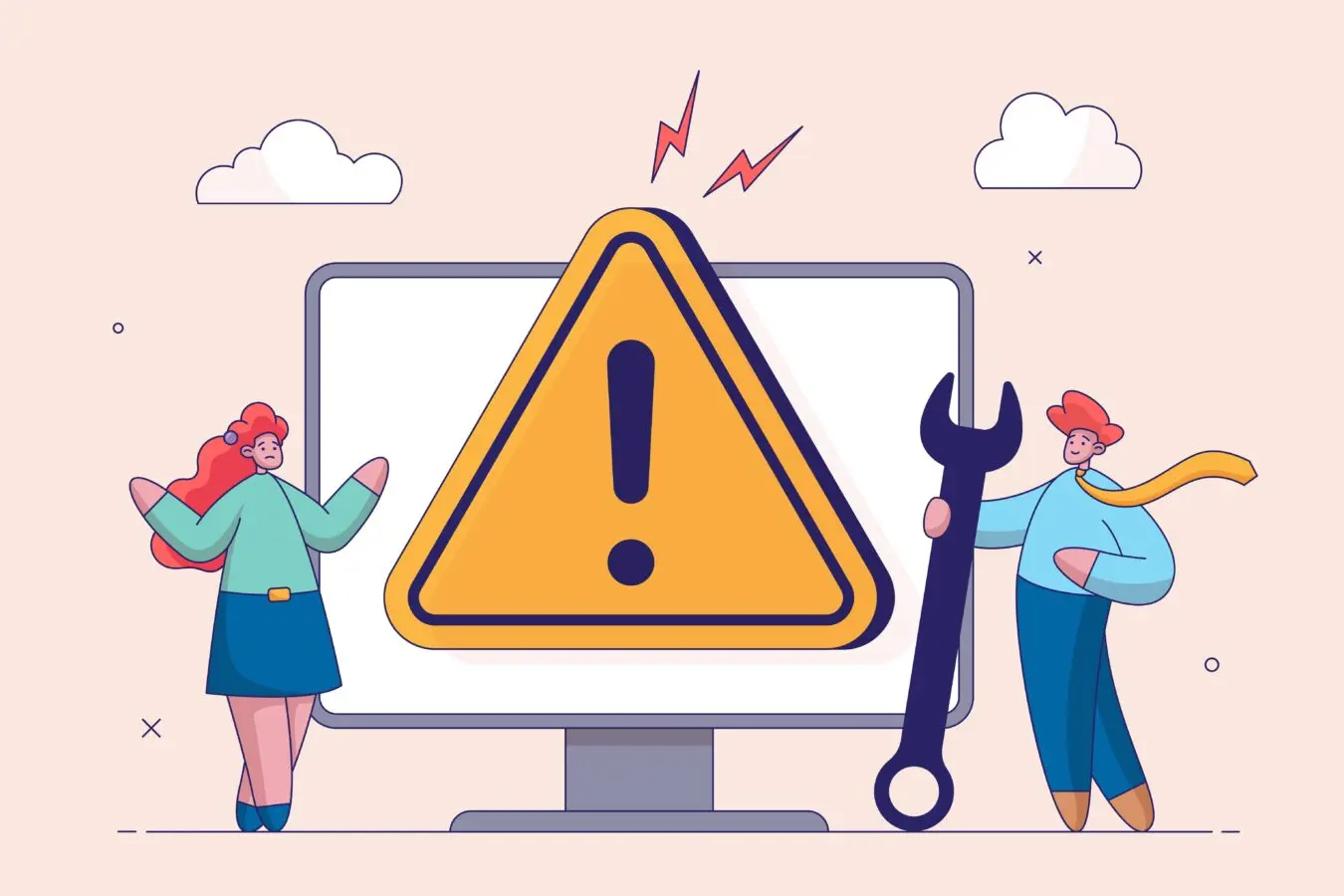
ログアウト操作をしても反映されない、ログイン画面に戻らない、アカウントが切り替わらない──こうした不具合は、アプリやブラウザのバージョン・通信状態・キャッシュやCookie・複数タブの残存セッションなど、いくつかの要因が重なることで起きやすいです。
まずは「最新の環境に整える」「動作を一度リセットする」「保存情報を整理する」の3本柱で切り分けます。
具体的には、アプリを最新化→完全終了(タスクから終了)→再起動。ブラウザ利用時は、全タブを閉じてから再アクセスし、必要に応じてCookieやキャッシュを削除します。
外部ブラウザとアプリの両方でアメブロを開いていると、一方のセッションが残って“戻ったように見える”ことがあるため、片方ずつ状態を確認しましょう。
共有端末では保存パスワードや自動入力が原因で“ログインに見える”場合があります。これはログイン状態ではないため、保存情報をオフまたは削除して誤解を防いでください。
【まず試す手順(共通)】
- アプリ/ブラウザを最新化→完全終了→端末を再起動
- 同サイトの別タブ・別ウィンドウをすべて閉じて再アクセス
- 未ログイン表示(「ログイン」「新規登録」)になっているか確認
- アプリとブラウザを分けて確認→片方ずつログアウト検証
- 通信が不安定なら機内モードON/OFFやWi-Fi⇄モバイル切替
アプリ更新と再起動の確認
アプリ側の不具合や古いバージョンが原因だと、ログアウトの実行や画面遷移が正しく完了しません。まずはアプリを最新化し、動作を“まっさらに”するのが近道です。
アプリ更新後は、バックグラウンドからの復帰ではなく、いったん完全終了(タスク一覧からスワイプで終了)→再起動を行います。これでメモリ上の一時データや固着したセッションが整理され、ログアウト処理が通りやすくなります。
【手順(iOS/Android 共通)】
- App Store / Google Playで「Ameba」を検索→「更新」
- 更新後、アプリを完全終了→端末を再起動
- アプリを起動→「マイページ→設定→ログアウト」を再実行
- ホームで未ログイン表示(「ログイン」「新規登録」)を確認
| 状況 | 対処のポイント |
|---|---|
| ボタン無反応 | 完全終了→再起動。通信切替(Wi-Fi⇄モバイル)後に再試行 |
| 表示が古い | 更新後も前画面が残る場合あり→一度ホームに戻り再表示 |
| 改善しない | アプリのキャッシュ削除(端末設定→アプリ→Ameba→ストレージ)→再インストールを検討 |
【注意点】
- 再インストール前にログインID/パスワードを控える
- 通知や下書きの同期に時間差が出る場合は数分待って再確認
Cookieとキャッシュの見直し
ブラウザでログアウトできない、またはログイン画面に切り替わらない場合は、Cookie(サイトごとのログイン情報や設定)やキャッシュ(一時保存ファイル)が原因で古い状態が参照されている可能性があります。
Cookieを削除するとログイン情報がリセットされ、確実に未ログイン状態へ整理できます。キャッシュの削除は表示崩れや旧データの表示を解消します。
必要に応じて、対象サイト(ameblo.jp / ameba.jp)のみ個別削除すると他サイトへの影響を抑えられます。
| 環境 | 主な手順(要点) |
|---|---|
| Safari(iPhone) | 設定→Safari→「履歴とWebサイトデータを消去」。個別は「詳細」→「Webサイトデータ」→該当ドメインを削除 |
| Chrome(iOS/Android) | ︙→履歴→「閲覧データを削除」→期間「全期間」→「Cookie とサイトデータ」「キャッシュされた画像とファイル」を選択→削除 |
| Androidアプリのキャッシュ | 端末設定→アプリ→Ameba→ストレージ→「キャッシュを削除」 |
【実施後の確認ステップ】
- ブラウザ/アプリを完全終了→端末を再起動
- アメブロにアクセスし、右上が「ログイン」表示か確認
- シークレット/プライベートウィンドウでも未ログイン表示を再確認
- Cookie削除で他サイトもサインアウト→再ログイン情報を用意
- 保存パスワードの自動入力が残ると“ログインに見える”→保存情報を整理
まとめ
ログアウトは〈正しい手順→画面での確認→不具合時の対処〉の順で確実に行うことが大切です。PC/スマホ別のメニュー位置を押さえ、複数アカウントは切替機能を活用。
うまくいかない時はアプリ更新・再起動・Cookie/キャッシュの整理で解決を図りましょう。共有端末では自動入力を見直し、安全に運用してください。